청력을 보호하고 귀를 안전하게 유지하기 위해 iPhone 또는 iPad에서 하한을 최대 헤드폰 사운드 레벨로 설정하는 방법에 대해 알아봅니다.
Advertisement
귀하 또는 귀하의 자녀가 헤드폰을 통해 최대 볼륨으로 음악을 듣거나 비디오를 보는 습관이 있습니까? 그렇게 하면 청력이 크게 손상되어 전체 또는 부분적인 청력 손실이 발생할 수 있습니다.
이 문제를 해결하기 위해 AirPods, 기타 Bluetooth 헤드폰 또는 유선 이어폰을 사용할 때 청력을 보호하기 위해 iPhone 또는 iPad의 최대 음량 제한을 줄이는 방법은 다음과 같습니다.
안전 및 안전하지 않은 소리 수준
안전한: 편리한 차트에 따르면 질병통제예방센터소음 수준에 반복적으로 노출 최대 69데시벨 괜찮으며 청력 손상을 일으키지 않아야 합니다. 여기에는 일반적인 대화 소리, 냉장고 작동 소리, 에어컨 소리 등이 포함됩니다.
통증: 소음 수준에 장시간 노출 약 85데시벨 불쾌할 수 있습니다. 여기에는 세탁기, 식기 세척기에서 발생하는 소음 또는 차 안에 있을 때 발생하는 시내 교통 소음이 포함됩니다.
위험한: 마지막으로 몇 시간 동안 일정한 소음 수준의 85데시벨 이상 예를 들어 잔디 깎는 기계, 고함, 사이렌, 폭죽 등은 조만간 청력을 손상시킬 수 있습니다.
따라서 항상 귀가 매우 큰 이어폰 볼륨에 노출되지 않도록 하는 것이 중요합니다.
중요한: 사운드 레벨 외에도 특정 사운드 레벨에 노출된 시간도 중요합니다. 예를 들어, 몇 초 동안 사이렌(~120 데시벨) 근처에 서 있으면 피해를 입지 않을 수 있지만 한 시간 동안 계속 서 있으면 해로울 수 있습니다.
당 사과:
“과도한 음압에 귀를 노출하면 귀에 있는 작은 유모세포가 손상될 수 있습니다. 그리고 손상을 입으면 그 유모 세포는 소리를 뇌로 전달하는 능력을 잃을 수 있습니다. 결과적으로 소음성 난청을 경험할 수 있습니다. 증상에는 왜곡되거나 둔탁한 소리 또는 말을 이해하는 데 어려움이 포함될 수 있습니다.”
“총소리와 같은 매우 큰 소리에 한 번 노출되어 소음성 난청을 경험할 수 있지만, 시간이 지남에 따라 큰 소리에 반복적으로 노출되어 소음성 난청이 발생할 수도 있습니다.”
iPhone에서 펌핑되는 사운드 레벨
iPhone 또는 iPad와 페어링하면 AirPods 또는 기타 우수한 이어폰의 최대 사운드 출력이 매우 커질 수 있습니다. 100데시벨 초과.
언급한 바와 같이 이러한 높은 수준의 음악이나 비디오를 지속적으로 듣는 것은 장기적으로 재앙이 될 수 있습니다. 이것은 특히 노인과 어린이에게 해당됩니다.
이것을 처리하는 가장 간단한 방법은 적당한 볼륨으로 음악과 미디어를 듣는 것입니다.
그러나 문제는 우리는 이 행동을 고수하지 않고 종종 볼륨을 최대로 높입니다.. 따라서 좋은 청취 습관을 강제로 구현하려면 사운드 설정에 뛰어들어 최대 사운드를 출력하도록 iPhone의 기능을 제한할 수 있습니다.
메모: 사용자가 경험하는 실제 사운드 레벨은 듣고 있는 음악, 녹음 및 인코딩 방법, 사용하는 이어버드 또는 헤드폰 유형, 귀의 위치, 내장 볼륨 및 EQ 컨트롤 등이 있습니다.
iPhone 또는 iPad의 최대 사운드 제한 줄이기
- 열기 설정 앱 탭 사운드 및 햅틱 아이폰이나 소리 아이패드에서.
- 수도꼭지 헤드폰 안전 위에서.
- 켜다 시끄러운 소리 줄이기.
- 사운드 슬라이더를 75데시벨, 80데시벨, 85데시벨, 90데시벨, 95데시벨 또는 100데시벨로 설정합니다. 가능한 한 낮게 설정하는 것이 좋습니다.
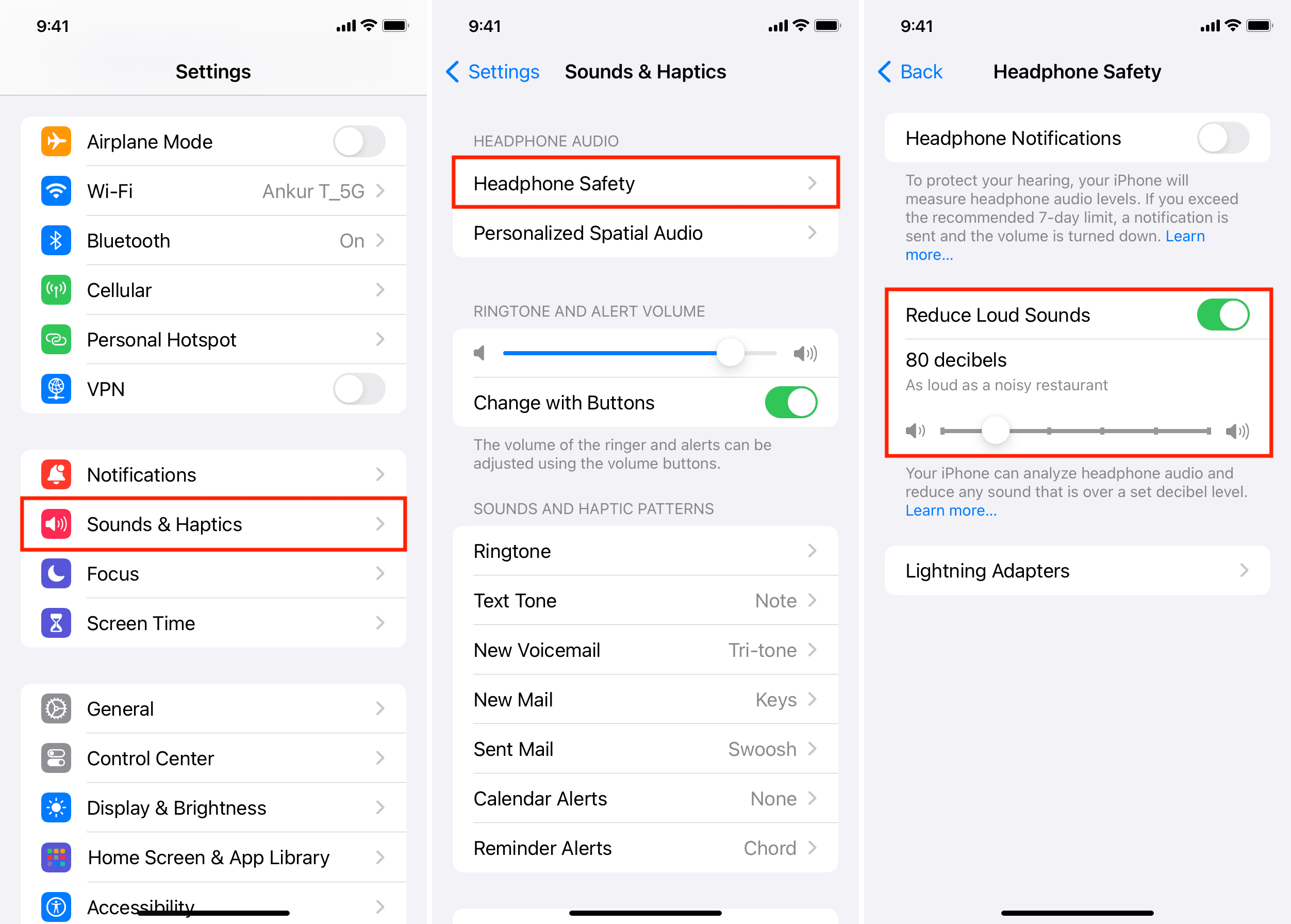
또한 켜는 것이 좋습니다. 헤드폰 알림 권장 7일 사운드 제한을 초과하면 알려줍니다. 또한 “더 알아보기”를 클릭하여 더 많은 정보를 얻고 사운드 레벨의 예를 보여주는 유용한 차트를 확인하십시오.
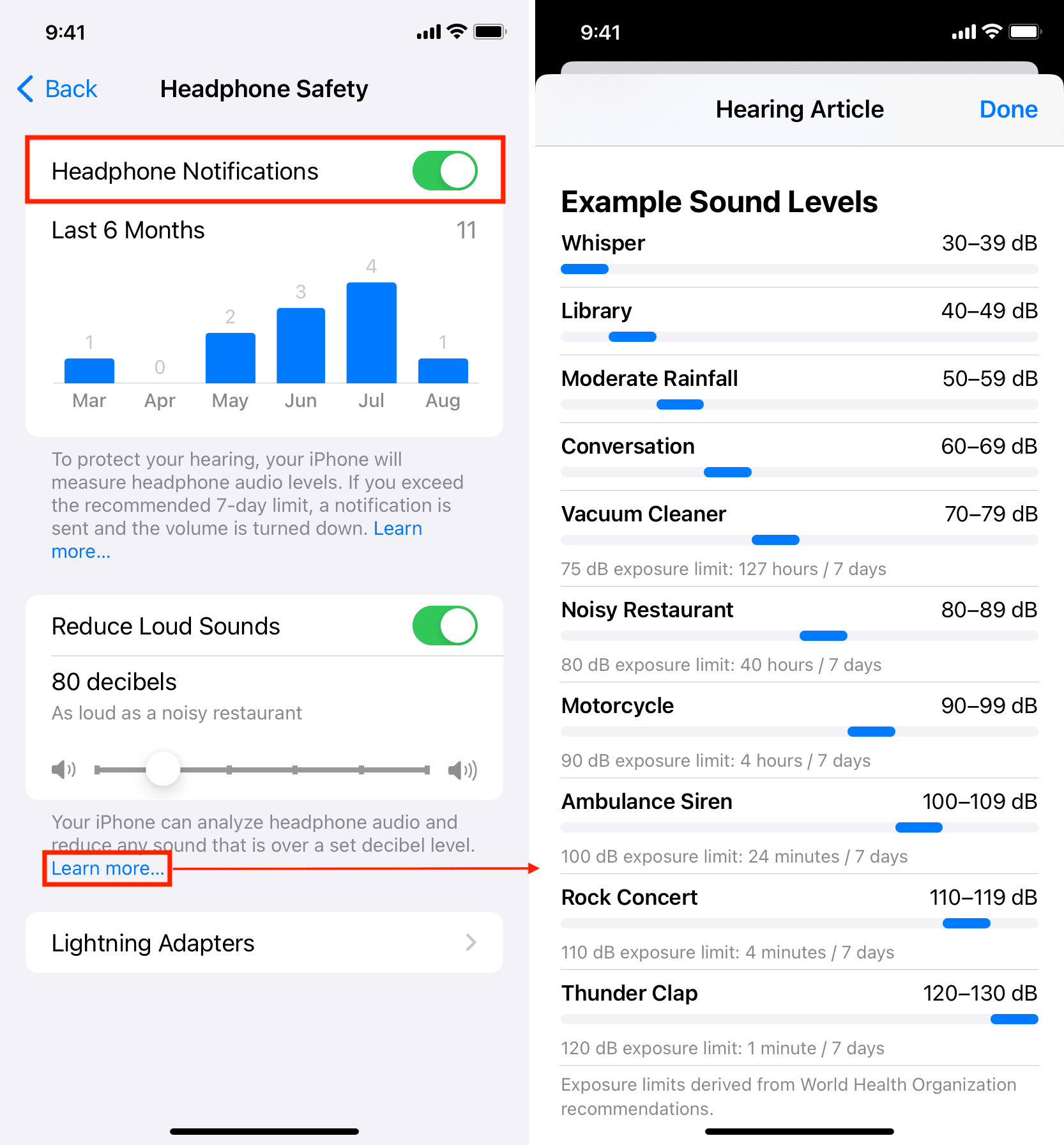
타사 무선 이어폰을 사용하십니까?
타사 블루투스 이어폰을 연결해도 iOS는 헤드폰인지 알아차릴 정도로 똑똑하다. 그러나 일부 경우, 특히 의심스러운 제조업체의 이어폰의 경우 그렇지 않을 수 있으므로 장치를 헤드폰으로 분류하여 경험을 더 잘 조정할 수 있습니다.
- 해당 무선 이어폰을 iPhone 또는 iPad에 연결합니다.
- 열기 설정 앱 탭 블루투스.
- 을 누릅니다 파란색 정보 버튼 ⓘ 연결된 이어폰 이름 옆.
- 수도꼭지 기기 종류 그리고 선택 헤드폰.
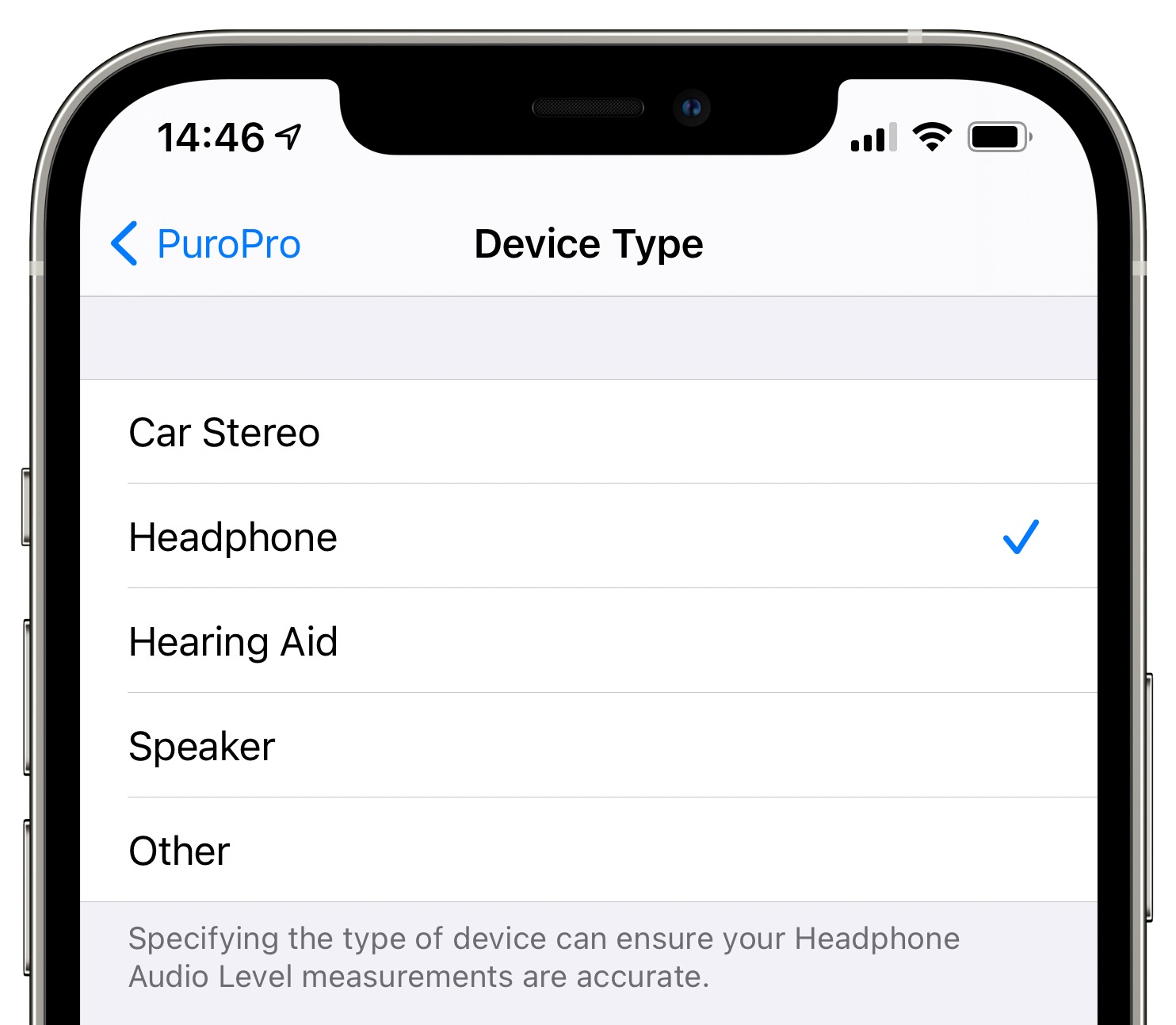
자녀의 iPhone 또는 iPad에서 최대 소리 제한에 대한 변경 사항을 잠급니다.
iPhone의 최대 소리 제한을 줄이는 것 외에도 자녀의 iPhone에서 위의 단계를 따를 수도 있습니다. 그러나 나이가 많으면 전원을 끄는 방법을 알아낼 수 있습니다. 따라서 이 문제를 해결하기 위해 전화기에서 적절한 사운드 레벨(예: 75 또는 80데시벨)을 설정한 다음 화면 시간 제한을 활성화하여 이 설정이 변경되지 않도록 할 수 있습니다.
자녀의 iPhone 또는 iPad에서 직접 아래 단계를 따르거나 가족 공유를 사용하는 경우 iPhone에서 자녀를 관리할 수 있습니다. 이동 경로와 관계없이 스크린 타임 암호(장치 암호와 다름)가 설정되어 있는지 확인하고 자녀와 공유하지 마십시오.
- 열기 설정 앱 탭 상영 시간.
- 수도꼭지 콘텐츠 및 개인정보 보호 제한.
- 할 수 있게 하다 콘텐츠 및 개인정보 보호 제한 꺼져 있으면 위에서부터.
- 그런 다음 이 화면을 아래로 스크롤하고 시끄러운 소리 줄이기.
- 선택하다 허용하지 않음.
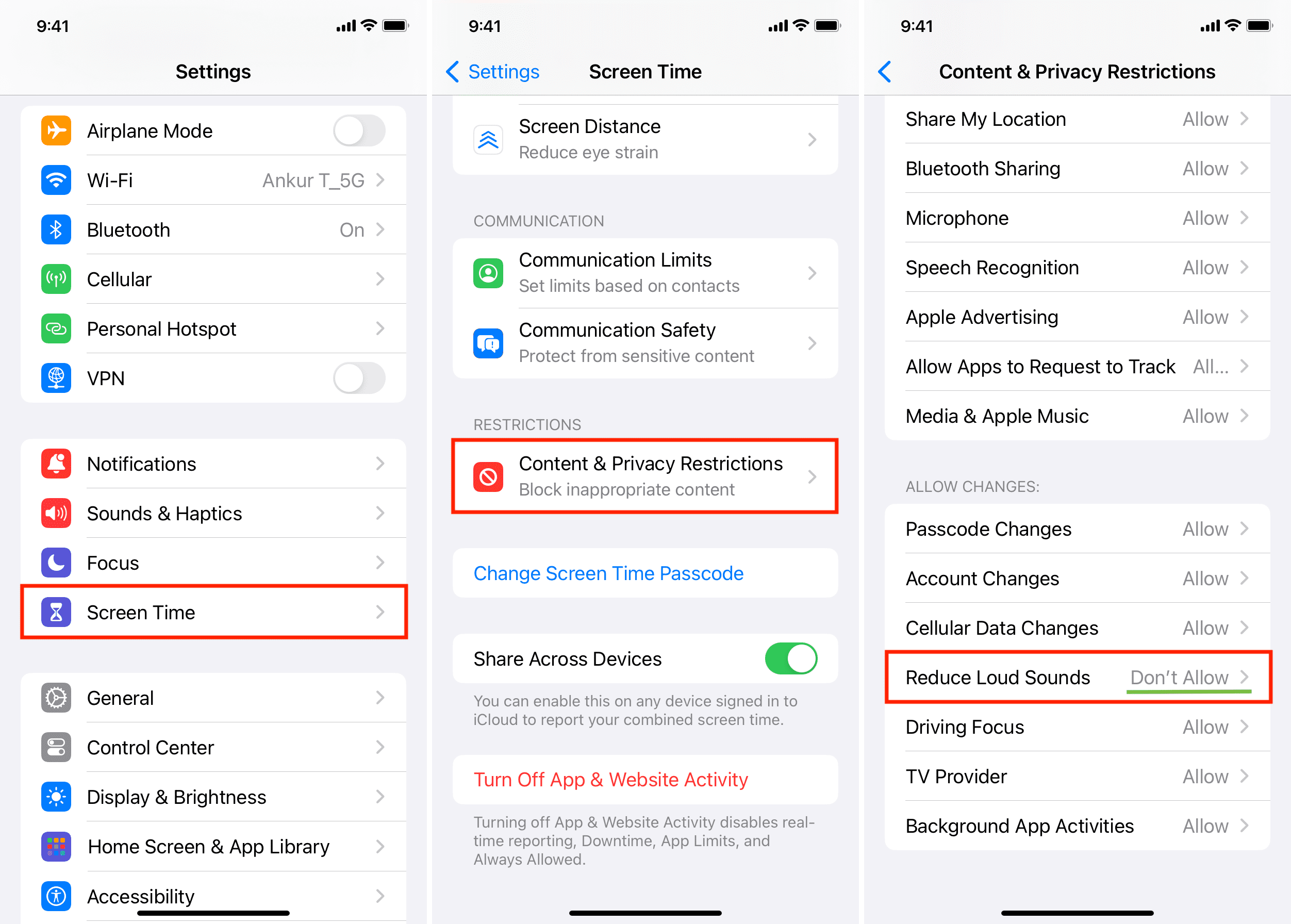
이제부터 자녀가 설정 > 소리 및 햅틱 > 헤드폰 안전으로 이동하면 큰 소리 줄이기 옵션이 회색으로 표시되며 끌 수 없습니다.. 둘째, 사운드 제한 슬라이더도 회색으로 표시되며 변경할 수 없습니다.
Advertisement
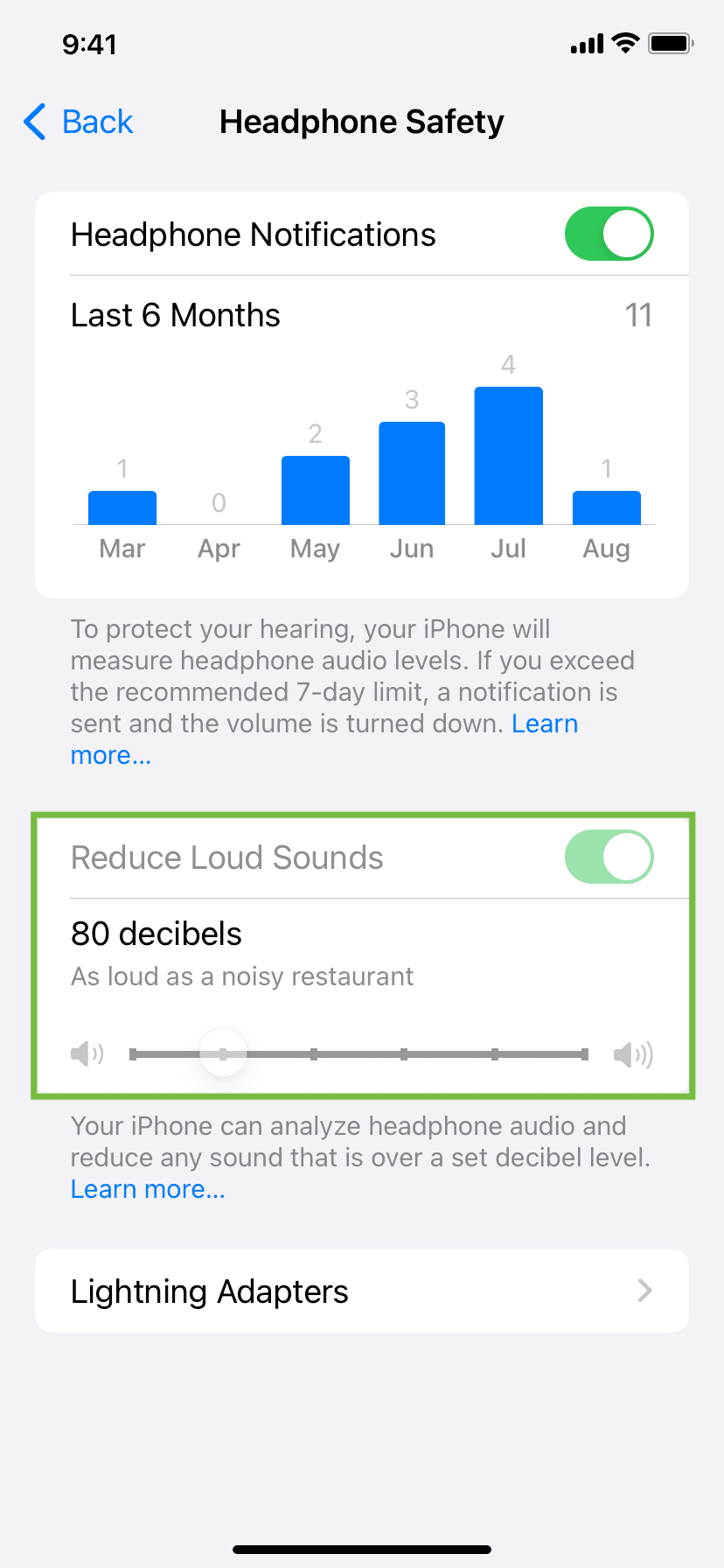
메모: 설정 > 화면 시간 > 잠금 화면 시간 설정에서 화면 시간 암호를 켤 수 있습니다. 화면 시간 암호 변경이라고 표시되면 화면 시간에 대한 암호가 이미 설정되어 있음을 의미합니다. 기억이 나지 않는다면 스크린 타임 암호를 재설정하는 방법을 알아보세요.
건강 앱에서 청력에 대한 자세한 정보 얻기
iPhone 및 iPad(iPadOS 17 이상 실행)의 건강 앱은 청각 습관에 대한 많은 유용한 정보를 제공합니다. 확인 방법은 다음과 같습니다.
- 열기 건강 앱.
- iPhone에서 검색 > 듣기. iPad에서 다음을 선택할 수 있습니다. 듣기 왼쪽 사이드바에서 직접.
- 여기에서 시간, 일, 주, 월, 6개월 또는 연도에 대한 헤드폰 오디오 레벨과 같은 다양한 데이터를 볼 수 있습니다. 탭할 수도 있습니다. 더 많은 데이터 표시 노출, 일일 평균, 범위 등을 볼 수 있습니다.
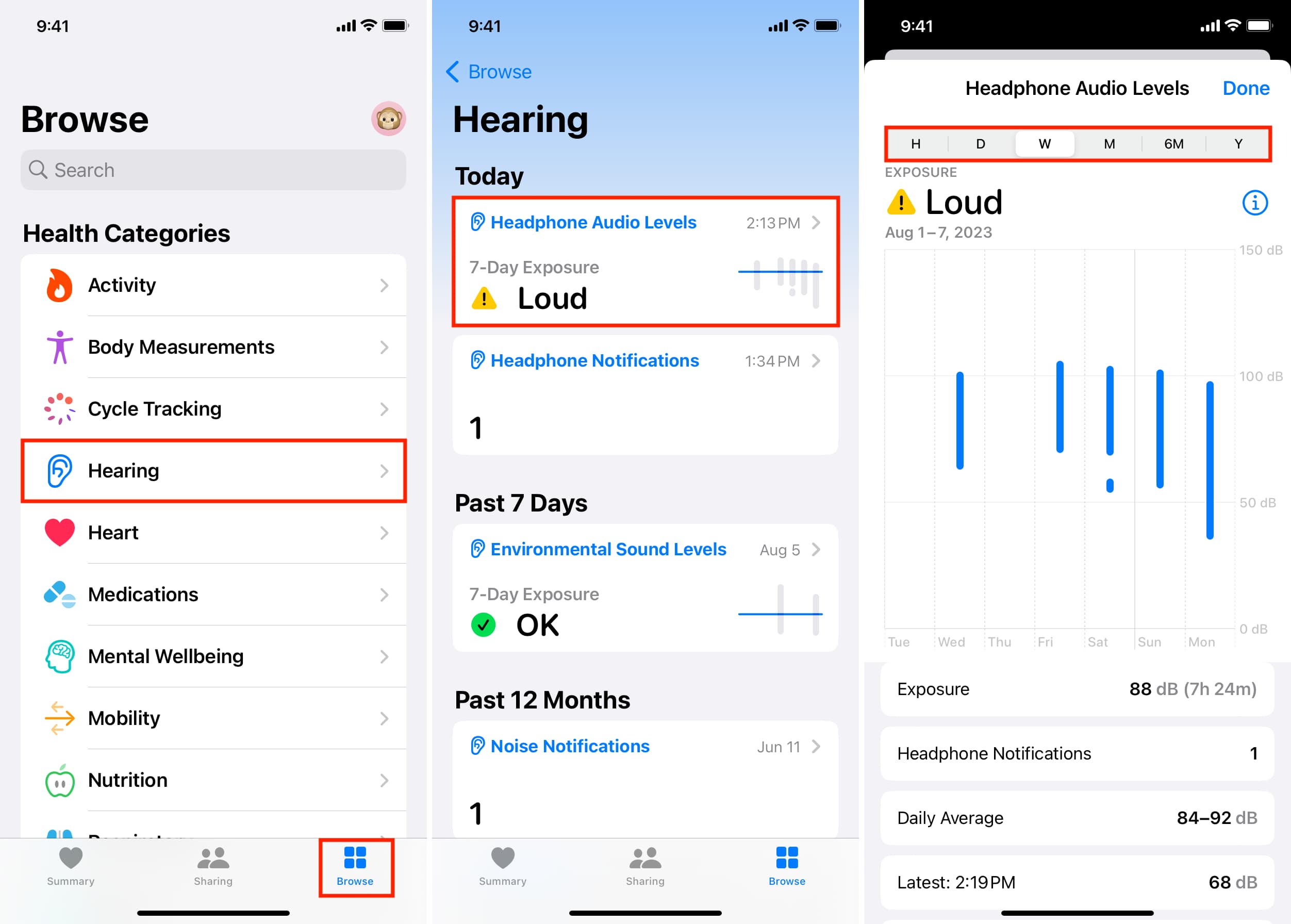
라이브 헤드폰 사운드 레벨 보기
음악을 듣거나 비디오 및 TV 프로그램을 시청할 때 현재 헤드폰 오디오 레벨을 보여주는 라이브 미터를 볼 수 있습니다.
- iPhone 또는 iPad로 이동 설정 > 제어 센터 그리고 녹색 더하기 버튼 ~을 위한 듣기 이것을 추가하려면.
- AirPods가 연결된 iPhone 또는 iPad에서 무언가를 재생합니다.
- 제어 센터를 열고 청력 아이콘. 당신은 볼 수 있습니다 헤드폰 수준 맨 위에. 물리적 볼륨 버튼을 사용하여 볼륨을 높이거나 낮추면 변경됩니다.
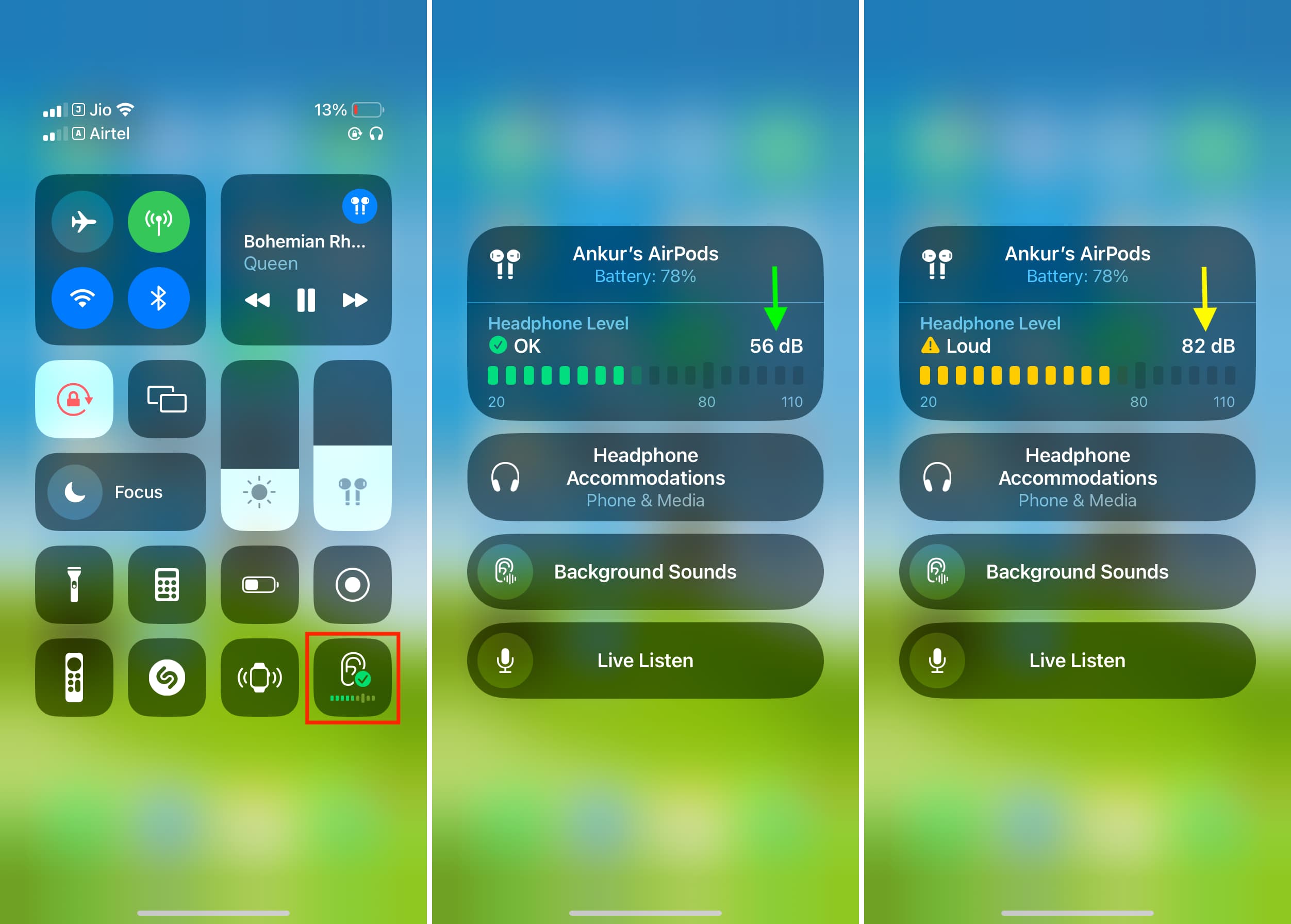
추가 정보: 이전 버전의 iOS에서는 다음으로 이동할 수 있습니다. 설정 > 음악 > 음량 제한 그리고 조정 최대 볼륨 슬라이더를 하한으로 이동합니다. 를 켤 수도 있습니다. EU 볼륨 제한 유럽 연합에서 청력 안전을 위해 권장되는 수준 바로 아래에 허용되는 최대 볼륨 수준을 설정하는 옵션입니다. 이러한 옵션은 최신 iOS 버전에서 더 이상 사용할 수 없습니다.
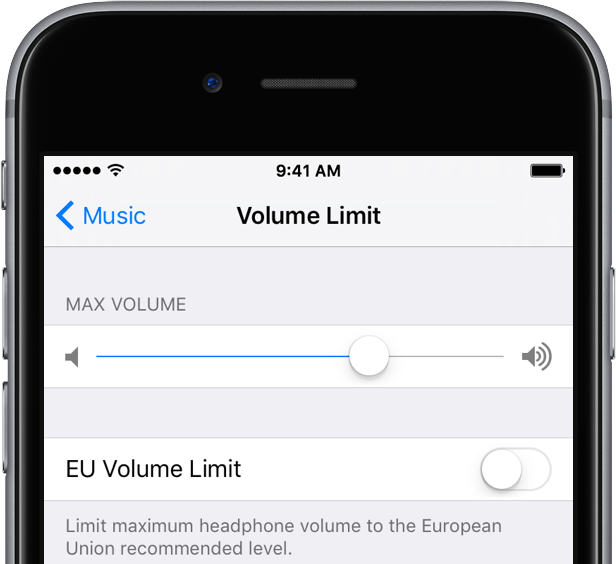
다음을 확인하십시오. iPhone 및 AirPods로 오디오그램을 만드는 이유와 방법
